
Mundarija:
- Ta'minotlar
- 1 -qadam: Dizayn fayllari va lazerni kesish
- 2 -qadam: bag'rikenglik
- 3 -qadam: Korpusni kesib oling va yarating
- 4 -qadam: Akrilni lazer bilan kesish
- 5 -qadam: Barcha kichik akril segmentlarning qirralarini yoping
- 6 -qadam: Qopqoqni va asosiy akril ramkani ulang
- 7 -qadam: LED chiziqlarini lehimlang
- 8 -qadam: LED chiziq va raqamlarni akril ramkaga joylashtiring
- 9 -qadam: Signal simini yo'naltiring
- 10 -qadam: Barcha raqamlar va testlar uchun takrorlang
- 11 -qadam: nuqta uchun LED tasmasini va akrilni joylashtiring
- 12 -qadam: Ekranni yoping va mahkamlang
- 13 -qadam: Korpusni mahkamlang
- 14 -qadam: Mikro boshqaruvchini ulang (yoki ikkita)
- 15 -qadam: Displeyni kodlash
- 16 -qadam: Voy
- Muallif John Day [email protected].
- Public 2024-01-30 13:23.
- Oxirgi o'zgartirilgan 2025-01-23 15:14.



Etti segmentli displey bir asrdan ko'proq vaqtdan beri mavjud (https://en.wikipedia.org/wiki/Seven-segment_display) va raqamli soatlar, asboblar paneli va boshqa ko'plab raqamli displeylarda raqamlarning tanish shaklini hosil qiladi. Ko'p hollarda ular ekranlar bilan almashtirildi, lekin samaradorlik nuqtai nazaridan, raqamli displeyning holatini atigi 7 bit ma'lumotda kodlashning qisqaligi bilan bahslashish qiyin (har bir segment yoqilgan yoki o'chirilgan).
Etti segmentli displeylarning aksariyati monoxromdir, shuning uchun bu chekka yoritilgan versiya displeyning har bir raqamini va hatto har bir segmentini (yoki hatto yarim segmentini) boshqa rangda yoritish uchun arzon RGB LED chiziqlarining to'liq rangli imkoniyatlaridan foydalangan holda vizual qiziqish uyg'otadi.. Aniq akril segmentlarni kattaroq akril ramkaga joylashtirish sizga butun loyihani to'liq ko'rish imkonini beradi, bu loyihaning yana bir o'ziga xos jihati.
-- Voz kechish ---
Bu qurilish juda qattiq bardoshlik bilan bir-biriga mos keladigan o'nlab kichik lazerli kesilgan akril bo'laklarni birlashtiradi. U akril bo'laklarga lehimlanishi, egilishi va keyin kesilishi kerak bo'lgan (kengligi 4 mm) ingichka LED tasmalaridan foydalanadi. Qismlarni yig'ishda siz bo'laklarni majburiy ravishda o'rnatishga tayyor bo'lishingiz kerak, garchi siz mo'rt akrilni siqib qo'ygandek bo'lsangiz ham. Bundan tashqari, siz aytgan bo'laklarni va LED tasmalarini joyiga qo'yib bo'lmaganda * olib tashlash va qayta joylashtirishga tayyor bo'lishingiz kerak. Qachondir yig'ilish paytida siz hamma narsani olib tashlashingiz va LED tasmasini qayta lehimlashingiz kerak bo'ladi, ehtimol siz hamma narsani joyiga qo'yib qo'yish sizning LED tasmangizdan uzilgan simlardan birini uzib qo'yganini yoki qisqa tutashuv hosil qilganini tushunganingizda.
Bularning barchasi, agar siz sabr -toqatli bo'lsangiz va hamma narsa joyiga tushguncha hizalamani qayta ishlashga tayyor bo'lsangiz, bu foydali loyihadir.
Ushbu yozuv 6 raqamli displeyning tuzilishini tasvirlaydi. 4 xonali displeyni yaratish biroz osonroq va qadamlar asosan ikkalasi uchun ham bir xil, shuning uchun o'zingizga ishonchingiz komil bo'lmasa, 4 segmentli displeydan boshlash yaxshidir.
Ta'minotlar
Iste'mol qilinadigan narsalar-
Kerakli miqdor 4 yoki 6 raqamli displeyni qurayotganingizga bog'liq.
- Lazer bilan kesish uchun 1/8 dyuymli qalin yog'och
- 1/16 ″ shaffof akril lazer bilan kesish uchun
- 1/4 ″ tiniq akril lazer bilan kesish uchun
- Yupqa (kengligi 4 mm) SK6812 3535 RGB LED tasmasi 60 LED/m (shu kabi)
- Yopishqoq vinil plyonka *** Bu o'tkazuvchan emas *** (men bu Cricut yopishqoq plyonkasidan foydalanganman)
- Oq izolyatsiyali 26 ta AWG qattiq bog'lovchi sim
- Oq izolyatsiyali 30 ta AWG simli
- Kichik miqdordagi skotch
- 5 yoki 7 x 12 mm M2 vintlardek va M2 yong'oqlar
- LED chizig'ini boshqarishga qodir bo'lgan mikrokontroller
- MicroController va LED tasmasi uchun quvvat manbai.
- Yog'och elim
- Yog'ochga akril yopishtira oladigan JB Weld (yoki shunga o'xshash) elim
- 3-4 x M3 vintlardek va M3 yong'oqlar (ixtiyoriy, lekin foydali)
-Asboblar-
- Lehimlash temir/lehim
- Tel kesuvchi/ajratuvchi
- Lazerli kesuvchi (yoki Ponoko kabi onlayn xizmat)
1 -qadam: Dizayn fayllari va lazerni kesish
Lazerni kesish uchun oltita vektorli fayllar mavjud, bittasi 4 yoki 6 xonali. Lazer bilan kesilgan shakllar 60 LED/metr 3535 o'lchamdagi chiziqli LED va kondansatkichlarga to'liq mos keladigan darajada o'lchanadi, shuning uchun ularni lazer bilan kesishdan oldin o'lchamlarini o'zgartirmang.
- SevenSegmentBase4Digits.svg yoki SevenSegmentBase6Digits.svg ni 1/8 ″ yog'ochdan kesib oling
- EdgeLitSevenSegment4Digits.svg yoki EdgeLitSevenSegments6Digits.svg -ni 1/4 ″ shaffof akril varaqdan kesib oling.
- 1/16 ″ shaffof akril varaqdan EgeLitSevenSegmentCover4Digits.svg yoki EdgeLitSevenSegmentCover6Digits.svg -ni kesib oling.
2 -qadam: bag'rikenglik
Ushbu loyiha uchun toleranslar juda qattiq, va segmentlar aniq diapazonli va * faqat * akril lentadagi LED va kondansatkichlarni ushlab turadigan chuqurchaga ega (rasmga qarang).
LED chiziqlar ishlab chiqaruvchilar orasida turlicha bo'lganligi sababli, siz LED chizig'idagi LED va kondansatkichlar oralig'ini va hajmini tekshirib ko'rishni xohlaysiz, ular SVG faylida ko'rsatilgan chiziqlarga mos kelishini tasdiqlaydi. Siz segmentlarni o'lchovli tasvirini chop etish va chiziqlar sizning LED tasmangizga mos kelishini ko'rish orqali lazerni kesishdan oldin dizaynni sinab ko'rishingiz mumkin. Agar sizniki to'liq mos kelmasa, qurilish ishlamaydi. Agar siz SAPR bilan yaxshi ishlayotgan bo'lsangiz, SVG faylidagi chiziqlar oralig'ini tasmangizga mos ravishda o'zgartirish imkoniga ega bo'lishingiz kerak.
3 -qadam: Korpusni kesib oling va yarating
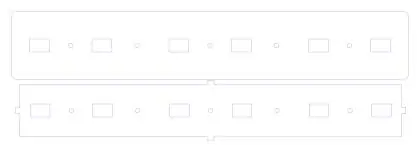



Siz tanlagan 1/8 ″ yog'ochdan korpus qismlarini kesib oling. Men bu qadamni suratga olishni unutib qo'ydim, lekin avval tashqi va ichki qopqoq qismlarini (rasmda ko'rsatilgan konturlarni) oling va ularni yog'och elim bilan mahkamlang, shunda teshiklar bir -biriga to'g'ri keladi. Kattaroq qism qopqoqning tashqi qismidir va kichik qismi korpus ichida o'tiradi.
E'tibor bering, teshiklarning joylashuvi to'liq nosimmetrik emas, shuning uchun qopqoq qismlarining yo'nalishi muhim. Parchalarni tekislanganda * ALL * teshiklari bir -biriga to'g'ri kelishiga ishonch hosil qiling. Bo'laklarni bir -biriga mahkamlang yoki M3 vintlari va yong'oqlarini teshiklardan mahkamlang.
Bo'laklarni rasmda ko'rsatilgandek yotqizish, qirralarga elim surtish va bir -biriga mos keladigan uyalar va yorliqlarni bir -biriga siljitish orqali korpus korpusini yig'ing. Yog'och yopishtiruvchi quriganida bo'laklarni mahkamlang yoki yopishtiring.
4 -qadam: Akrilni lazer bilan kesish
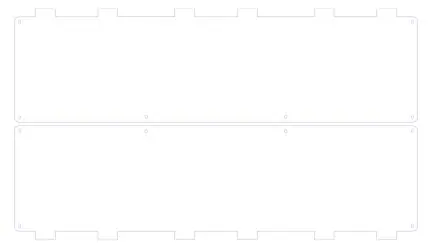
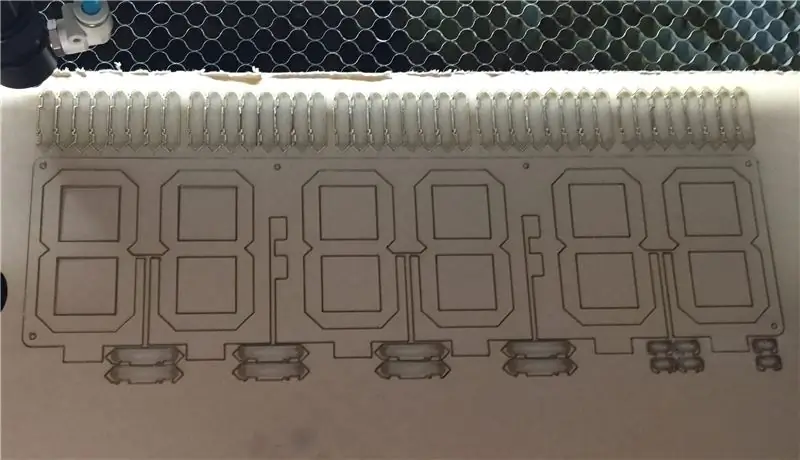

Qopqoq qismlarini 1/16 ″ shaffof akril varaqdan kesib oling (rasmlarda vektor konturi sifatida ko'rsatilgan).
Asosiy soat korpusi va segmentlarini 1/4 ″ shaffof akril varaqdan kesib oling. Bo'laklar juda kichik detallarni o'z ichiga oladi, shuning uchun bo'laklarni ajratib turganda, mayda bo'rtmalar buzilmasligi uchun kesilgan joyi etarlicha toza ekanligiga ishonch hosil qiling. Oxirgi rasmda ko'rsatilgan akril bo'laklarini bu bosqichdan saqlang
Davom eting va har qanday himoya qog'ozini akril bo'laklardan tozalang. Sizga biroz vaqt kerak bo'ladi va umid qilamanki, ish tugagandan so'ng sizda tirnoqlar qoladi.
5 -qadam: Barcha kichik akril segmentlarning qirralarini yoping
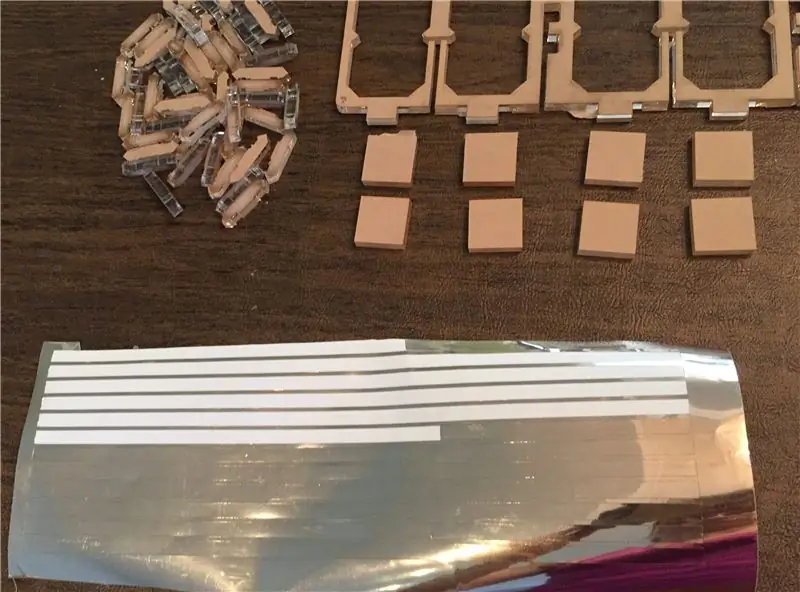


Akril segmentlar va nuqta juda kichik va agar biz qirralarini niqoblamasak, ko'p yorug'lik oqishiga yo'l qo'yadi. Buning uchun * NON CONDUCTIVE * yopishqoq plyonkasidan foydalanamiz.
Folga uzun 1/4 dyuymli bo'laklarga kesish uchun vinil kesgichdan foydalandim. Agar sizda vinil to'sar bo'lmasa, 1/4 dyuymli chiziqlarni kesish uchun aniq pichoq yoki qaychi ishlatishingiz mumkin (birinchi rasmga qarang).
Ikkinchi rasmda ko'rinib turganidek, folga chiziqlar yordamida har bir chekkani * kichik segmentlar va nuqta bilan kesilgan joylardan tashqari yopishtiring. Akrilning qirralarini vinil plyonkaning uzun bo'lagi bilan yopish va ortiqcha qismini kesib olishdan oldin uni qattiq bosim bilan tekislash eng oson.
Bundan tashqari, 4 yoki 6 akril kvadratchani oling (4 yoki 6 raqamli displeyingiz borligiga qarab) va uchinchi rasmda ko'rinib turganidek, har bir kvadratning * bir * chetini vinil folga tasmasi bilan yoping.
6 -qadam: Qopqoqni va asosiy akril ramkani ulang


1/16 dyuymli akril qoplamali bo'laklardan va 1/4 dyuymli katta bo'laklardan birini oling (birinchi rasmda himoya qog'oz bilan qoplangan) va ularni kichik teshiklar bir -birining tepasida bo'lishi uchun tekislang. Har bir teshikka M2 vintini soling, shunda vida qopqoq qismidan kirib 1/4 dyuymli akril ramkadan chiqadi. Quyidagi rasmda ko'rsatilgandek, ikkita akril bo'lakni birlashtiring. Ikki nuqta ularning ostidagi uyaga nisbatan qanday yo'naltirilganligiga e'tibor bering. Ikkita nuqta uyaning chap tomonida bo'lishi uchun ramkani qopqoqning yuqori qismiga yo'naltirishga ishonch hosil qiling. Biz ekranning orqa tomoniga qaraymiz.
7 -qadam: LED chiziqlarini lehimlang



LED chizig'idan raqamlarni yoritish uchun har biri 28 pikselli (birinchi rasmda) ikkita yoki uchta kichikroq chiziqlar (mos ravishda 4 yoki 6 raqamli displeylar uchun) va nuqta yoritish uchun har biri 2 pikselli bitta yoki ikkita segment kesiladi. Lehim yostiqchalarini chiziqning ma'lumotlarni kiritish tomonida saqlaganingizga ishonch hosil qiling. Chiziqning chiqish uchini oxirgi kondansatkichga yaqinroq qilib qirqing - prokladkalarni u erda ushlab turishning hojati yo'q - chunki tasma o'rnatilishi uchun etarli joy bor. Chiziq chizig'iga har qanday ulanishlarni kiritmaslikka harakat qiling (odatda har 30 piksel).
Har 28 pikselli tasma uchun ikkita uzunlikdagi 26 ta AWG qattiq bog'lovchi sim va bitta uzunlikdagi 30 ta AWG simli simni kesib oling, hammasi oq izolyatsiyali. Taxminan 8 dyuym uzunlikdan foydalaning. Biz uzatish simini signal uchun, ulash simini quvvat bilan ta'minlash uchun ishlatamiz.
Chiziqning kirish tomonida, faqat signal paneliga lehim qo'llang, so'ngra 30 AWG simli simining uchini torting va qalaylang va 5V yoki undan past kuchlanishli simlar yo'qligiga e'tibor bering. GND chiziqlari (ikkinchi rasm).
Endi LED chizig'ining * BACK * tomonida siz tozalagan 5V va GND prokladkalarga lehim qo'llang, 26 AWG simlarining uchlarini olib tashlang va qalaylang, so'ngra ularni elektr prokladkalarga lehimlang. Ehtiyotkorlik bilan simlarni lehim biriktirgichining yonidan 90 graduslik burchakka burab qo'ying. Simlar uchinchi rasmdagi kabi ko'rinishi kerak.
Ikkala elektr simlari ham oq bo'lgani uchun, ularni oxirgi rasmda ko'rsatilgandek, keyinroq ajratish uchun uchlarini uchi bilan belgilang.
Simni ekran ramkasiga joylashtirishdan oldin ulanishlarni sinab ko'rish yaxshidir. Barcha LEDlarning yonib turishiga ishonch hosil qiling va qisqa kiyimlar yo'q. Keyingi qadam - displeydagi raqamlar uchun akril bo'laklarni va LED chiziqlarini yig'ish. Biz har bir juft raqam uchun xuddi shu jarayonni takrorlaymiz.
8 -qadam: LED chiziq va raqamlarni akril ramkaga joylashtiring
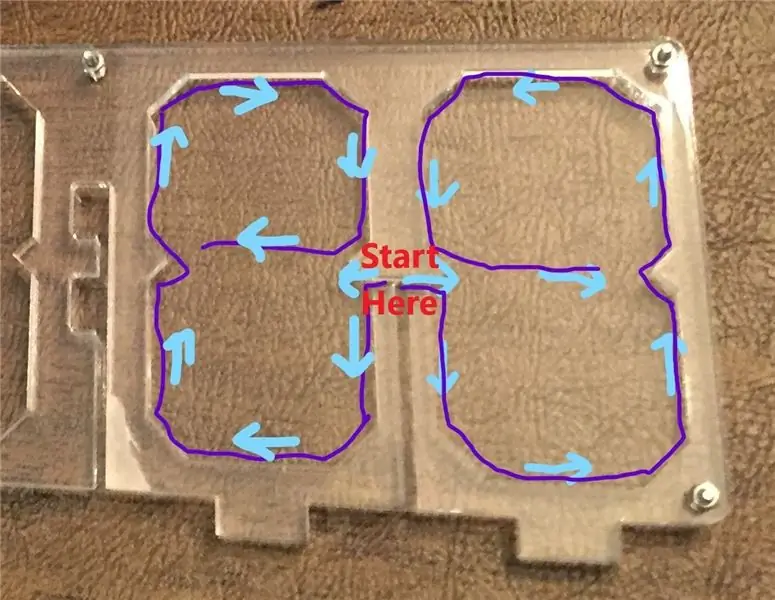
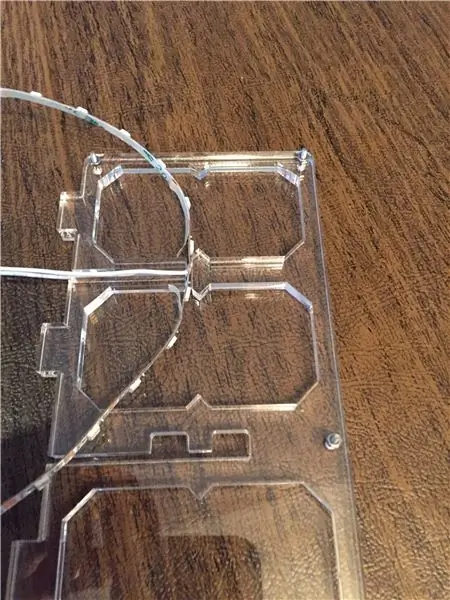


Endi biz LED tasmasini va akril segment qismlarini ramkaga qo'shishni boshlaymiz. Biz chiziqning o'rtasidan boshlaymiz va chiziqning har yarmi bilan birinchi rasmda ko'rsatilgan yo'l bo'ylab harakat qilamiz.
28 pikselli LED strpni oling va ko'rsatilganidek, ramkaga joylashtiring, shunda quvvat simlari raqamlar orasidagi uyaga to'g'ri keladi va har bir raqam uchun 14 ta LED mavjud. Signal simini o'z ichiga olgan LED chizig'ining kirish uchi ikkita raqamning eng o'ng tomoniga (bizning hozirgi ko'rinishimizdan) o'tishi kerak. Biz bu LED tasmasini har etti segmentli displeyning perimetri bo'ylab biriktiramiz. Qog'ozni chiziqning o'rtasidan uzoqroqqa olib tashlang, lekin bir vaqtning o'zida tasmaning ozgina qismini yopishtiring, chunki uning qismlari to'g'ri joylashtirilganligiga ishonch hosil qilish uchun vaqti-vaqti bilan uning qismlarini olib tashlash va qayta joylashtirish kerak bo'ladi..
Bir vaqtning o'zida bitta raqamni yig'ing, bu ikki raqamning eng o'ngidan (signal kirish simini o'z ichiga olgan) boshlanadi. Raqamdagi ettita kichik segmentning har biri chiziqdagi ikkita LEDga to'g'ri keladi. Shu bilan bir qatorda LED chizig'ining ikkita pikselini pastga yopishtiring, so'ngra bitta segmentni qo'shing. Kichik segmentlarning barchasini qirrali tomoni yuqoriga qaragan holda joylashtiring. Yorug'lik akrilining orqa tomonida har qanday chizish bo'lsa, yorug'lik effektlari ancha yaxshi ko'rinadi. Agar siz qaysi tomoni o'yilganiga ishonchingiz komil bo'lmasa, tirnoq bilan ikkala tomonni ham chizib oling, shunda siz o'yilgan tomondan yivlarni sezishingiz kerak.
Siz ketayotganda segmentlarni ramkaga joylashtiring. Hamma narsa bir -biriga mahkam o'rnashishi juda muhim, shuning uchun har safar akril lentaning bir qismini yopishtirganda, segmentni chiziqning yuqori qismiga bosing va segmentlar raqamning perimetriga yaxshi mos kelishiga ishonch hosil qiling. Kichkina cımbız yordam beradi, agar siz LED tasmasini ko'tarib qayta joyiga qo'yishingiz kerak bo'lsa.
Birinchi uchta segment joyiga qo'yilgandan so'ng, raqamning pastki "pastadirining" o'rtasiga akril kvadrat qo'ying. Bir chetini qoplaydigan vinil plyonkali akril kvadratdan foydalaning. Folga raqamning o'rtasiga eng yaqin kvadrat chetida bo'lishi kerak. Kvadratni yuqori "pastadir" ga qo'yib, segmentlar orasiga tushguncha pastga suring.
LED chizig'ining qolgan qismini raqamning perimetri bo'ylab ko'rsatilgandek yopishtirishni davom ettiring, lekin akril segment bo'laklarini kiritishni kuting. Siz oxirigacha etib borganingizda, LED chizig'ining oxirgi ikki pikselini kvadratning yuqori chetini qoplagan vinil folga ustiga yopishtiring. Chiziqning bu qismidagi lehim yostiqlarining oxirgi to'plami chiziqning oldingi qismidagi lehim yostiqlarini bir -biriga yopishtirib qo'yadi (quyidagi rasmga qarang). Uni yopishtirishdan oldin, chiziqning ikki qismi orasiga * juda yupqa * izolyatsiyani qo'yish kerak. Men skotchning kichik bir bo'lagini kesib, tasmaning pastki qismidagi tagliklarga yopishtirdim.
Oxirgi akril segment qismlarini qo'shing. Ipning oxirigacha etib borganingizda, ularni joylashtirganda juda ehtiyot bo'ling, shunda chiziqning oxiriga biriktirilgan signal simini joyidan chiqarmang. (Men buni qildim va barcha bo'laklarni va LED tasmasini olib tashlab, boshidan boshlashim kerak edi. Bu dunyoning oxiri emas, lekin bu og'riq) O'tgan rasmda ko'rsatilgandek, signal simining raqamdan tashqariga cho'zilganligiga ishonch hosil qiling..
Oxirgi kvadratni raqamning yuqori qismiga siljiting. Bu maydonda vinil plyonka yo'q. O'rnatish juda qulay bo'ladi. Kvadratni joylashtirishning eng oson usuli - bu avval maydonning pastki qismini joyiga surish va mo''tadil bosimga (ter to'kish shart emas) pastga tushirish. Simlar uchun raqamlar orasidagi vertikal kanallar raqamning pastki qismini yuqoridan biroz egiluvchan qiladi. Agar bo'lakka osonlikcha kirmasa, uni qanchalik joyiga qo'yish mumkinligi haqidagi fikringizni ishlatishingiz kerak bo'ladi.
9 -qadam: Signal simini yo'naltiring



Barcha akril bo'laklari joyiga qo'yilgandan so'ng, biz 30 AWG signal simini ehtiyotkorlik bilan quyida ko'rsatilgan qismlar orasidagi kichik kanal orqali o'tkazamiz, so'ng uni elektr simlari bo'lgan kanalga o'tkazamiz. Men uni cımbızla kanalga ohista surish uchun ishlatardim va simlarni boshqa raqamlarni yig'ish paytida chiqib ketmasligi uchun ularni rassom lentasi bilan yopishtirdim.
10 -qadam: Barcha raqamlar va testlar uchun takrorlang

Hali ham charchadingizmi? Biz hali ham chap raqamdagi qismlarni yig'ishimiz kerak. Jarayon biz tugatgan jarayon bilan bir xil, lekin bu biroz osonroq, chunki (1) bu tomonda signal simlari yo'q va (2) agar siz LED tasmasini kondansatör yaqinida qirqib qo'ysangiz, bu raqamdagi lehim yostiqlari bir -birining ustiga chiqib ketadi (agar biron sababga ko'ra ular bo'lsa, ular orasiga juda nozik izolyatsion materialni qo'yganingizga ishonch hosil qiling). Bo'laklarni chap raqamga qo'yganingizda, 8 -qadamda ko'k o'qlar bilan yo'l tasvirida ko'rsatilgandek, o'ng chiziqli oynali tasvir chizig'ida LED chizig'ini ishlatasiz.
Ikkala raqam ham to'liq joyida bo'lgandan so'ng, quvvat signalini va topraklama simlarini siz tanlagan mikro tekshirgichga ulang va LED chizig'ining to'g'ri ishlashini tekshirish uchun sinov dasturini ishga tushiring. Hammasi birinchi marta ishlagan, men uchun vaqtning taxminan 50%. Eng tez -tez uchraydigan muammolar, simning uzilishi yoki boshqa lehim yostig'i bilan aloqa qilishidir.
Agar hamma narsa yaxshi ko'rinadigan bo'lsa, keyingi qadam - xuddi shu jarayonni takrorlab, LED tasmasini va akril segmentlarini displeyning boshqa raqamlariga kiritish. Har bir raqamlar to'plami bajarilgandan keyin tekshiring.
11 -qadam: nuqta uchun LED tasmasini va akrilni joylashtiring
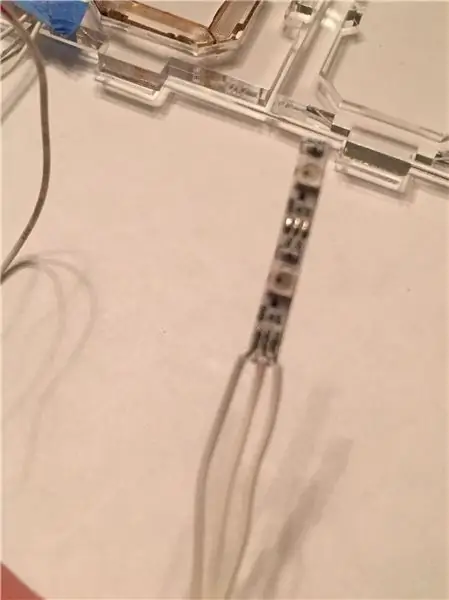


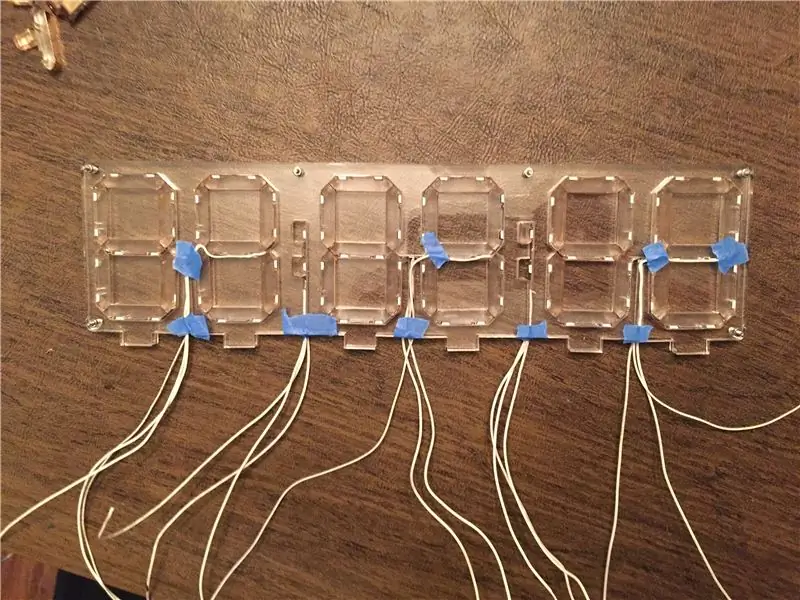
Keyin biz displeydagi nuqtalarni yoritish uchun faqat ikkita pikselli LED chiziqli qisqa segmentlardan foydalanamiz. 4 yoki 6 raqamli displeyni qurayotganingizga qarab, bir yoki ikki juft nuqta bo'ladi. Nuqtalarni o'rnatish raqamlarga qaraganda ancha oson.
26 ta AWG ulanish simining uchta uzunligini kesib oling va ularni 2 pikselli LED tasmasining kirish uchiga lehimlang. 5V, signal va GND nima ekanligini bilish uchun har bir simning uchlarini belgilab qo'yganingizga ishonch hosil qiling. Men har bir simdagi izolyatsiyaning bir qismini bo'yash uchun qizil, ko'k va qora o'tkir uchlarini ishlatardim. LED tasmasidan yopishqoq tayanchni tozalang va LED tasmasini uyaning orqa devoriga joylashtiring va yopishtiring, simlar vertikal kanalga osilgan va ramkaning pastki qismidan chiqadi.
Ramkaga mos keladigan kichik akril nuqtalarni toping. Segmentlarda bo'lgani kabi, ularning perimetrini ham vinil folga bilan yoping. Ularni alohida joylariga joylashtirilgan tomoni yuqoriga qaragan holda joylashtiring va LED chizig'idagi LED va kondansatör o'z chuqurchalariga joylashtiriladi.
Barcha nuqta va raqamlar tugagach, displeyingiz oxirgi rasmga o'xshab ketishi kerak.
12 -qadam: Ekranni yoping va mahkamlang
Barcha raqamlar va nuqtalar yig'ilib, barcha LED chiziqlar sinovdan o'tkazilgach, biz ularning ustiga boshqa ingichka akril qoplamani joylashtiramiz. Yong'oqlarni M2 vintlaridan burab, vintlarni joyida qoldiring va simlarni ushlab turgan tasmasini ehtiyotkorlik bilan olib tashlang. Shaffof akril qopqog'ini ehtiyotkorlik bilan ramkaning ustiga tushiring, vintlarni qopqog'idagi teshiklardan o'tkazing va barcha simlar o'z kanallari ichida qolishiga e'tibor bering. Hamma narsa joyida bo'lganda, yong'oqlarni mahkamlang.
13 -qadam: Korpusni mahkamlang


Endi biz displeyni korpus qopqog'iga yopishtiramiz. Qopqoqni displey yoniga qo'ying, shunda simlar qopqog'idagi teshiklar bilan tekislanadi. Qopqoq nosimmetrik emas, chunki nuqta simlari raqamlar o'rtasida emas, shuning uchun hizalama mukammal bo'lgan bitta yo'nalish mavjud.
Har bir simlar uchini qopqog'idagi mos keladigan teshiklari orqali yuqoridan o'tkazing, so'ngra displeyni qopqoq tomon yaxshilab harakatlantiring, shunda akril plastinka qopqog'idagi to'rtburchaklar uyalarga to'g'ri keladi. Ehtimol, siz buni kichik bosqichlarda bajarasiz. Har bir simning uchlarini teshiklardan o'tkazing va qopqog'ini simlar bo'ylab sekin siljiting, ketayotganda simlar guruhining bo'sh joyini almashtiring. Har qanday simni juda qattiq tortib olmaslik uchun juda ehtiyot bo'ling. Tajribadan gapiradigan bo'lsak, bu vaqtda simni uzib qo'yish katta bumer. Yorliqlarni yivlarga muloyimlik bilan ishlang. O'rnatish juda qulay emas, shuning uchun siz barcha elektronikalar ulangan va sinovdan o'tkazilgandan so'ng, yorliqlarni (JB Weld yoki shunga o'xshash yopishtiruvchi yordamida ham akril, ham yog'ochda ishlaydigan) uyalarga yopishtirishni xohlaysiz.
Men simlar ustida ishlayotganda ularni bir -biriga mahkam yopishishi uchun displey va qopqoq qopqog'i atrofida bir nechta kauchuk bantlar o'tkazdim. Yuqoridagi rasmda, men bir guruhdagi barcha 5 ta elektr simini va boshqa guruhdagi barcha 5 ta topraklama simini lehimladim va har bir guruhni bitta kirish simiga uladim, so'ngra barcha lehim bo'g'inlarini ko'plab qisilgan quvurlar bilan yopdim.
14 -qadam: Mikro boshqaruvchini ulang (yoki ikkita)
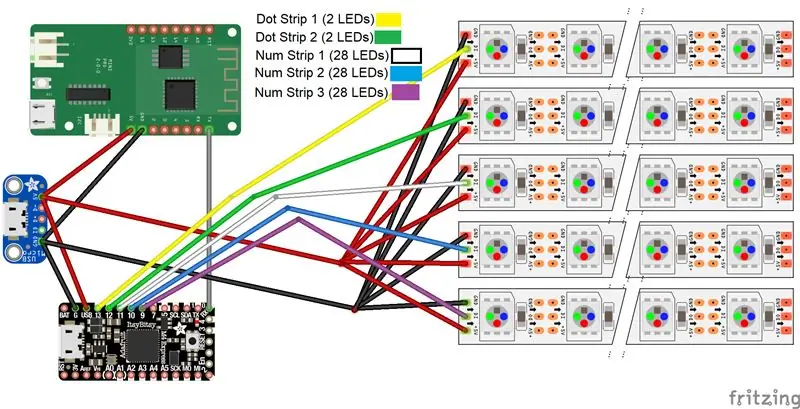
Tekshirgichni displeyga ulashning turli xil usullari mavjud. Siz simlarni to'g'ridan -to'g'ri boshqaruvchingizga lehimlashingiz mumkin, lekin men ulagichlarni simlarga ulashni afzal ko'raman, bu esa mikro -kontrollerlarni almashtirishga imkon beradi. Men barcha elektr simlarini va barcha topraklama simlarini birlashtirdim va 5 ta signal simlarining har birini bitta 5 ta pinli ulagichga lehimladim.
Men chekka yoritilgan etti segmentli displeyli bir nechta turli xil tekshirgichlarni sinab ko'rdim. Menga CircuitPython diodli chiziqlar uchun prototip yozish yoqadi, chunki biror narsani ishga tushirish tez va oson. Boshqarish uchun juda ko'p piksellar bor, shuning uchun men ATSAMD51 platasiga asoslangan Adafruit Itsy Bitsy M4 Express-ni tanladim va 6 ta raqamli soatda 88 RGB LEDni boshqarish uchun etarlicha tez va kuchli, lekin sig'adigan darajada kichik. ichida osonlikcha. Itsy-Bitsy M4 Express yaxshi ishladi, lekin men ham IoT-ga ulanishni xohlardim, shuning uchun ekranning kodini ESP32 kartasida ishlatishga harakat qildim. Internetga ulanganimda chiziqdagi ranglarni boshqarishda muammolarga duch keldim - xuddi shu muammoga o'xshash: https://github.com/adafruit/Adafruit_NeoPixel/issues/139. Eng yaxshi echim LED chiziqlarini Ity Bitsy kartasidan boshqarish va vaqti -vaqti bilan Internetdan to'g'ri vaqtni olish va ketma -ket aloqa orqali Ity Bitsy -ga yuborish uchun ESP8266 (Lolin D1 Mini Pro) dan foydalanish edi.
Diagrammada 6 xonali displey uchun simlar ko'rsatilgan. Uni 4 xonali displeyga moslashtirish uchun "Dot Strip 2" va "Num Strip 3" ni qoldiring. Lolin D1 Mini va Itsy Bitsy o'rtasidagi aloqa bir tomonlama bo'lgani uchun, Lolin TX ni Itsy Bitsy RX ga ulash kifoya. Micro-USB kabeli orqali 5V quvvat manbasini olish uchun men micro-USB-ni o'chirish kartasini ishlatardim.
15 -qadam: Displeyni kodlash
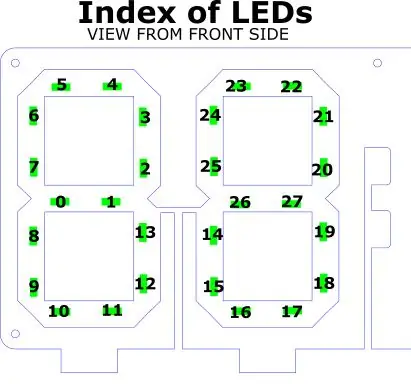
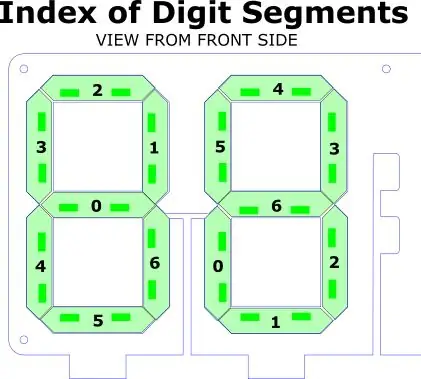
Displey soat sifatida kodlangan, ammo qo'shimcha imkoniyatlar mavjud. Bu sanash taymeri, harorat ko'rsatkichi, ijtimoiy tarmoqdagi kuzatuvchilar sonini ko'rsatish yoki asosan raqamlar bilan ifodalanishi mumkin bo'lgan har qanday o'lchov ko'rsatkichi bo'lishi mumkin.
Arduino kodi
Men Lolin D1 Mini Pro -ni Arduino IDE bilan dasturlashtirdim. Qo'shilgan ".ino" faylidagi kod internetga ulanadi va to'g'ri vaqtni olish uchun "NTPClient" kutubxonasidan (Arduino kutubxonasi menejeri orqali mavjud) foydalanadi. NTPClient obyekti har 10 daqiqada NTP serveridan vaqtni o'qiydi. U har 10 soniyada ketma -ket port orqali vaqt qatorini formatlaydi va yuboradi.
CircuitPython kodi
Ity Bitsy -da ishlaydigan biriktirilgan ".py" faylidagi Circuit Python kodi ESP8266 -dan yuborilgan vaqt qatorlarini o'qish uchun ketma -ket portni so'roq qiladi. U qabul qilgan har bir yangi vaqt qatori bilan yangi tayanch vaqtni belgilaydi, so'ngra vaqt kutubxonasidagi monotonik () funktsiyasidan foydalanib, joriy vaqtni kuzatib boradi.
Kod adafruit_fancyled kutubxonasidan foydalanib, HSV formatidagi ranglarni tanlaydi va ular ko'rsatilishidan oldin gamma tuzatishni qo'llaydi. Raqamlar rangi har bir daqiqaning yuqori qismida qayta boshlanadigan 60 soniyali tsiklda rivojlanadi. Svetodiodli LEDlarda biron bir raqamni ko'rsatish uchun zarur bo'ladigan segmentlarning indekslari digitSegments massivida bit sifatida saqlanadi va drawStripDigit funktsiyasida ochiladi.
16 -qadam: Voy
Agar siz shu vaqtgacha erishgan bo'lsangiz, bu siz uchun yaxshi! Umid qilamanki, sizga bu loyiha yoqadi. Bu juda ko'p ish edi, lekin uni bajarish juda foydali edi.
Tavsiya:
Mexanik etti segmentli displey soati: 7 qadam (rasmlar bilan)

Mexanik etti segmentli displeyli soat: Bir necha oy oldin men ikki raqamli 7 segmentli mexanik displeyni qurdim, uni hisoblagich taymeriga aylantirdim. Bu juda yaxshi chiqdi va ko'p odamlar displeyda soat yasash uchun ikki barobar ko'payishni taklif qilishdi. Muammo shundaki, men allaqachon yugurdim
Arduino va 74HC595 Shift Register yordamida etti segmentli displeyni boshqarish: 6 qadam

Arduino va 74HC595 Shift Register yordamida etti segmentli displeyni boshqarish: Hey, nima bo'ldi, bolalar! Akarsh bu erda CETech -dan. Seven segmentli displeylarni ko'rish yaxshi va har doim ma'lumotlarni raqamlar ko'rinishida ko'rsatishning qulay vositasi, lekin ularning kamchiliklari borki, biz yetti segmentli displeyni real rejimda boshqarganimizda
Etti segmentli IR qabul qiluvchining uy signal tizimi: 6 qadam

Etti segmentli IQ qabul qiluvchining uy signal tizimi: Agar siz 4 xonali 7 segmentli displeydan foydalanishni, shuningdek, uyingiz atrofida amalga oshiriladigan ajoyib narsalarni yaratishni o'rganmoqchi bo'lsangiz, bu boshlash uchun eng zo'r loyihadir. Siz aniqlaydigan 4 xonali 7 segmentli displeydan foydalanish shart emas
7 segmentli manzillar displeyi: 10 qadam (rasmlar bilan)

7 segmentli manzillar displeyi: miyamga tez-tez bir fikr keladi va men shunday o'ylayman: "Qanday qilib bu ilgari qilinmagan?" va ko'p hollarda, aslida shunday bo'lgan. &Quot; 7 segmentli manzilli displey " - Menimcha, bu amalga oshmadi,
Qayta ishlangan PVX etti segmentli displey: 5 qadam (rasmlar bilan)

Qayta ishlangan PVX etti segmentli displey: men raqamli soat yasashni rejalashtirgan edim, men devorga osib qo'yardim, lekin men uni qo'yishda davom etdim, chunki men akril sotib olmoqchi emas edim, shuning uchun PVX kabel kanallarining qolgan qismini ishlatardim. Aytishim kerakki, natijalar to'shakda emas, balki
